Aplikasi Stok Barang Rumus Excel dibuat secara sederhana, namun rumus yang diperlukan cukup lumayan kompleks dan membutuhkan pemahaman logika. Pada Aplikasi ini dibuat dimana kita bisa memantau berapa jumlah penjualan, keuntungan, stok persediaan yang tersisa secara otomatis.
Cara membuatnya cukup mudah, simak langkah-langkah berikut ini sekaligus akan dijelaskan cara menggunakannya :
Format Aplikasi stok barang ini dibagi menjadi 4 sheet.
- Sheet1 diberi nama “input barang”
Rumus yang digunakan rumus Excel SUMIF
pada cell D5 ketikan rumus
=SUMIF(‘tambah stok’!C:C;B5;’tambah stok’!E:E)Cara menggunakan : yang perlu di isi no, kode barang, nama barang, harga beli dan harga jual. untuk kolom jumlah barang di kosongkan atau dilewati saja.
- Sheet2 diberi nama “tambah stok”
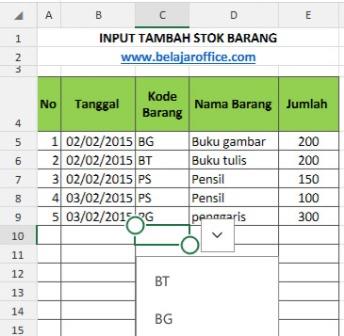
sheet tambah stok
Tanggal untuk input tanggal kapan barang ditambah stoknya
Kode Barang supaya lebih praktis, dibuat data validation dengan list drop down dengan data dari sheet1 kolom kode barang sehingga praktis tinggal pilih saja.
Nama barang dibuat otomatis muncul ketika kode barang diinput.
Rumus yang digunakan Vlookup tipe False, kemudian disempurnakan dengan rumus IFERROR tujuanya untuk menghilangkan pesan error, sehingga format tampil bersih dan lebih rapih.
Rumusnya :
=IFERROR(VLOOKUP(C5;’input barang’!B:C;2;FALSE());” “)Untuk lebih lanjut mendalami rumus tersebut baca : Rumus Excel Vlookup digabung IFERROR
Cara penggunaan : inputkan no, tgl, kode barang dan jumlah
- sheet3 diberi nama “penjualan”
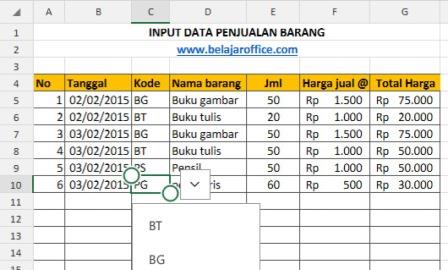
sheet penjualan
untuk kode barang bisa dibuat sama seperti di sheet2 gunakan Data validation.
Nama barang dan Harga Jual dibuat jugs otomatis dengan rumus vlookup digabung iferror supaya rapih
rumusnya :
Nama barang
=IFERROR(VLOOKUP(C5;’input barang’!$B:$E;2;FALSE());” “)Harga Jual
=IFERROR(VLOOKUP(C5;’input barang’!$B:$F;5;FALSE());””)Total harga merupakan jml barang dikali dengan harga satuan, rumus disempurnakan juga dengan IFERROR tujuanya sama supaya rapih.
=IFERROR(E5*F5;””)Cara penggunaan : input no, tgl, kode, jml
- Selanjutnya sheet4 dengan nama “laporan”

sheet laporan
Kode barang, nama barang, harga beli dan harga jual datanya disamakan dengan sheet1, kemudian rumus-rumusnya disempurnakan dengan rumus Excel IF dan Excel ISBLANK, tujuan supaya tampil rapih.
kode barang
=IF(ISBLANK(‘input barang’!B5);””;’input barang’!B5)nama barang
=IF(ISBLANK(‘input barang’!C5);””;’input barang’!C5)harga beli
=IF(ISBLANK(‘input barang’!E5);””;’input barang’!E5)harga jual
=IF(ISBLANK(‘input barang’!F5);””;’input barang’!F5)Jumlah terjual, gunakan rumus Excel SUMIF
=IF(ISBLANK(‘input barang’!B5);””;SUMIF(penjualan!C:C;B5;penjualan!E:E))Sisa Stok
Rumusnya jml barang dari sheet1 input barang dikurang jml terjual. Supaya kita mengetahui stok menipis dibuat berwarna merah jika stok kurang dari misal < 20 gunakan Condition Formatting
=IF(ISBLANK(‘input barang’!B5);””;’input barang’!D5-D5)
Keuntungan
rumusnya (jml x harga jual)-(jml x harga beli), kemudian disempurnakan dengan rumus iferror.
=IFERROR((D5*G5)-(D5*F5);””)Total Keuntungan
Gunakan rumus Excel SUM
=SUM(H:H)Selesai
Untuk file yang sudah jadi silahkan download pada link dibawah ini
Aplikasi Stok Barang Rumus Excel (Revisi)Aplikasi ini admin protect, tapi tetap bisa digunakan kok.


Yuk pakai software kontrol stok "MiniMart" di tokonya, software ini GRATIS SEPENUHNYA & bisa memudahkan kita untuk mengelola stok barang di toko. Silahkan download langsung software-nya di sini :
ReplyDeletehttps://helloyud.blogspot.com/2016/12/aplikasi-pertokoan-minimart.html